
《欢度中秋节!从零开始实现一个月饼🥮检测器》
文章目录
大家好,马上要到中秋节了,今天给大家分享一个非常适合新手的Ai小项目—月饼🥮检测器,跟着我的博文,我会带你一步一步的从零开始实现属于自己的月饼🥮检测器
第一步:准备一些月饼图片
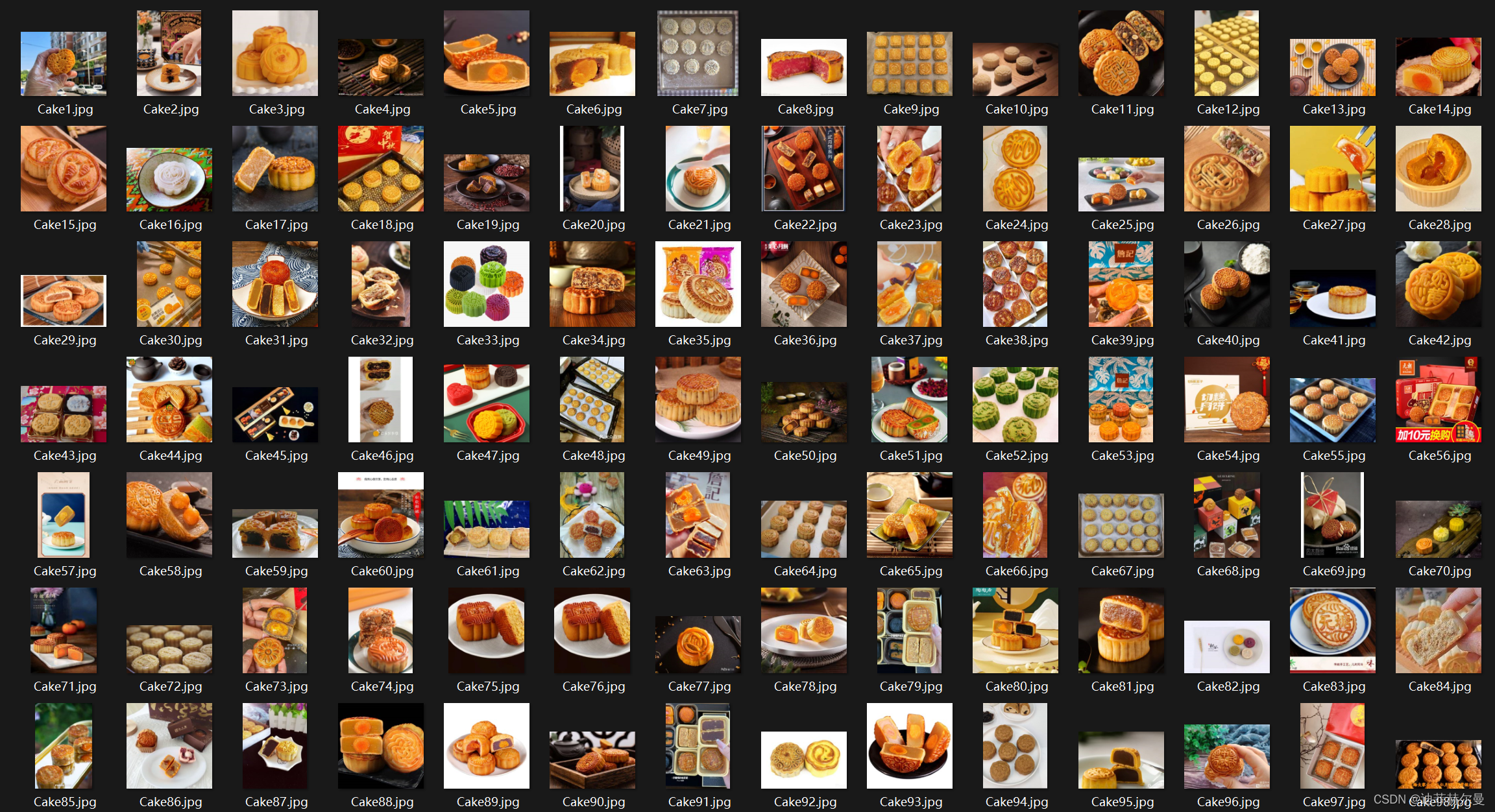
我这里让朋友帮忙爬取了600张,清洗筛选后最终得到了304张
第二步:标注数据
由于Labelimg和Labelme安装起来比较麻烦,所以这次我选择使用make sense:https://www.makesense.ai
这是一款在线标注数据集的工具,用起来非常的方便
进入网页后点击Get Started开始使用
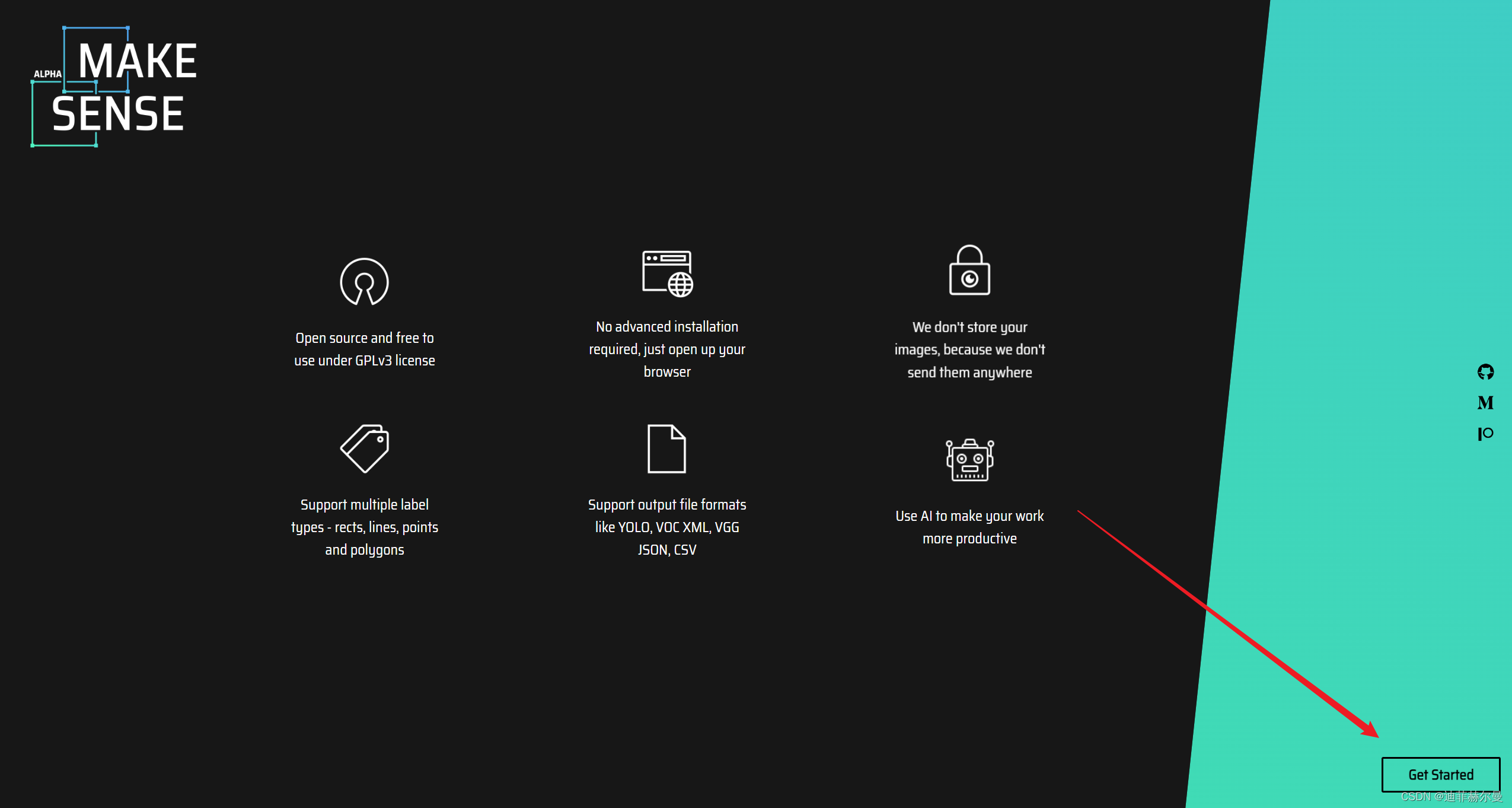
首先点击Drop images然后Ctrl+A选中整个数据集里面的图片

随后添加标签信息,因为我这里只检测月饼一类,所以只添加一个标签 Moon Cake
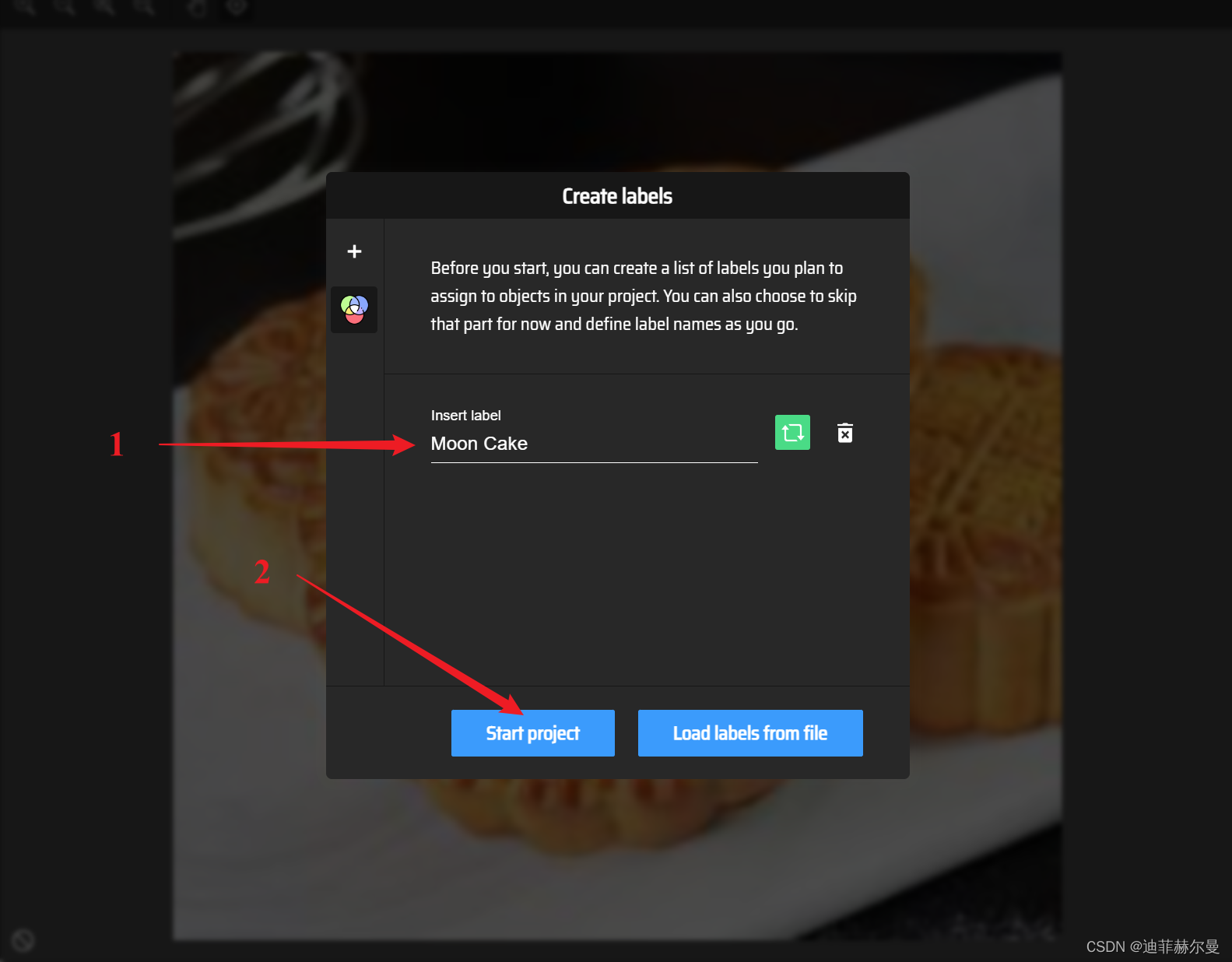
随后就进入了漫长的标注环节,这里大家一定要认真标注,不然对最终模型的影响还是很大的
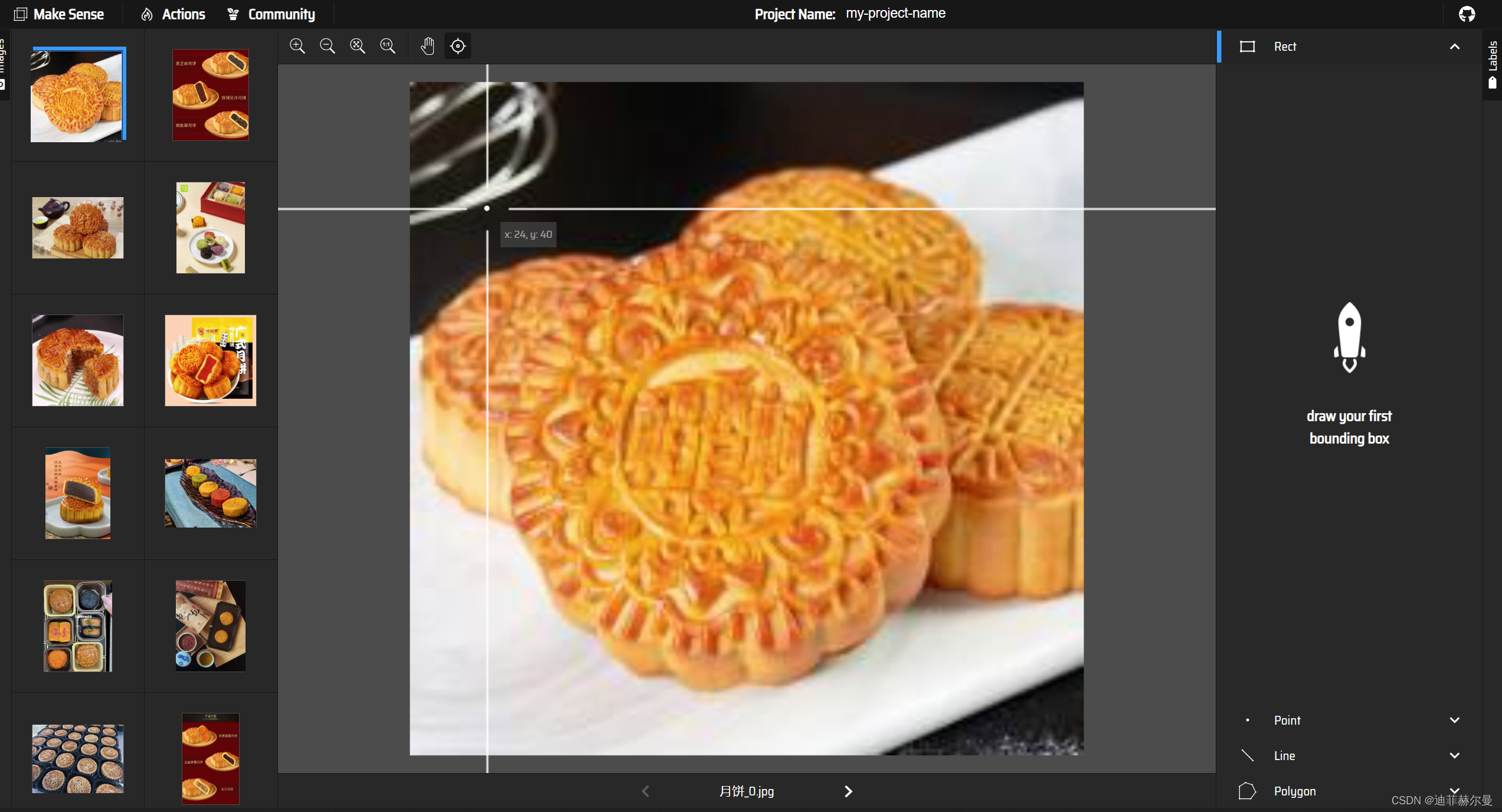
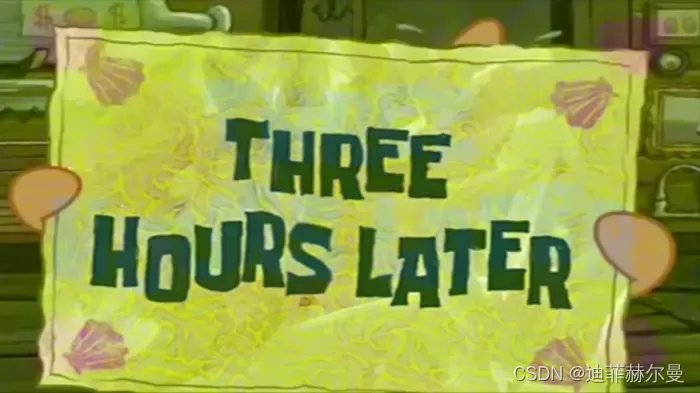
大约3个小时以后就标注完毕了。。。。
我们点击Action->Export Annotation 导出yolo格式的标签文件

导出之后的标签文件就是这个样子的
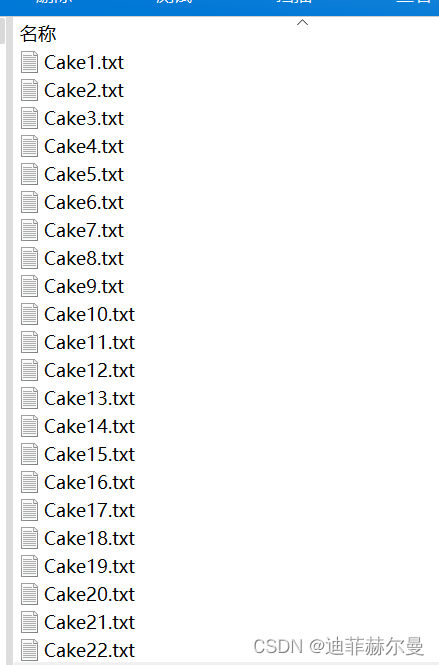
第三步:划分数据集
导出后按一定比例划分训练集和验证集,我这里训练集选择了273张图片,验证集选择了31张图片
按照以下格式放置:

数据集准备好之后就可以着手训练模型啦
第四步:训练模型
我们这次选择
yolov5
模型作为基线训练
首先去
yolov5
的官方项目里下载代码:https://github.com/ultralytics/yolov5
也可以使用我个人基于
yolov5
官方项目改进的项目
Yolov5_Magic
:https://github.com/WangQvQ/Yolov5_Magic
我这里选择我个人改进的
yolov5
项目
首先在
data
的文件夹里新建一个
MoonCake.yaml
,我们要在这个
MoonCake.yaml
文件里放上我们数据集的路径和类别信息
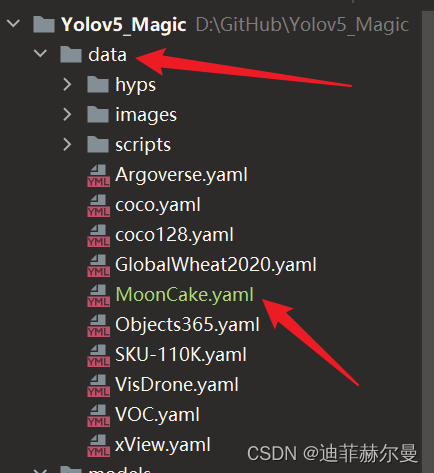
MoonCake.yaml
我们按照如下的格式书写,因为没有划分测试集,所以这里我们可以不写test的路径
新手我推荐直接写绝对路径,这样可以减少一些错误

接下来我们在项目里找到
train.py
,在
--data
这里放上我们刚刚写好的
MoonCake.yaml
的路径
因为数据集比较少,所以我这里选择了轻量化的主干网络
shufflenetv2,如果你选择的是我的代码,那么你会在
models里发现一个写好的配置文件
yolov5_ShuffleNetv2.yaml,如果你不选择我的代码,那么你使用默认的
yolov5s就可以了;
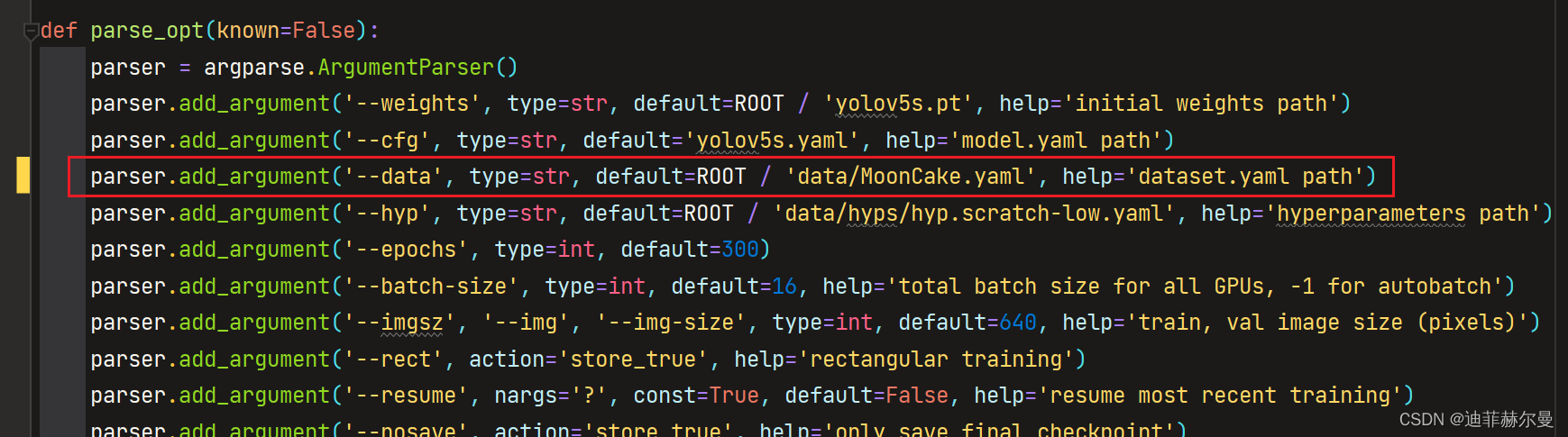
所以在这里放上
yolov5_ShuffleNetv2
的路径,当然用默认的也是可以的

随后我们就可以开始训练模型啦
各个参数更加详细的解释可以看我的其它博文:手把手带你调参Yolo v5 (v6.1)(二)
参数简要说明:
–weights:初始化的权重文件的路径地址
–cfg:模型yaml文件的路径地址
–data:数据yaml文件的路径地址
–hyp:超参数文件路径地址
–epochs:训练轮次
–batch-size:喂入批次文件的多少
–img-size:输入图片尺寸
–rect:是否采用矩形训练,默认False
–resume:接着打断训练上次的结果接着训练
–nosave:不保存模型,默认False
–notest:不进行test,默认False
–noautoanchor:不自动调整anchor,默认False
–evolve:是否进行超参数进化,默认False
–bucket:谷歌云盘bucket,一般不会用到
–cache-images:是否提前缓存图片到内存,以加快训练速度,默认False
–image-weights:使用加权图像选择进行训练
–device:训练的设备,cpu;0(表示一个gpu设备cuda:0);0,1,2,3(多个gpu设备)
–multi-scale:是否进行多尺度训练,默认False
–single-cls:数据集是否只有一个类别,默认False
–adam:是否使用adam优化器
–sync-bn:是否使用跨卡同步BN,在DDP模式使用
–local_rank:DDP参数,请勿修改
–workers:最大工作核心数
–project:训练模型的保存位置
–name:模型保存的目录名称
–exist-ok:模型目录是否存在,不存在就创建
我们可以在终端里键入:python train.py --epoch 100
当出现这样的画面的时候就说明开始训练啦,我们只要耐心的等待结果就可以了
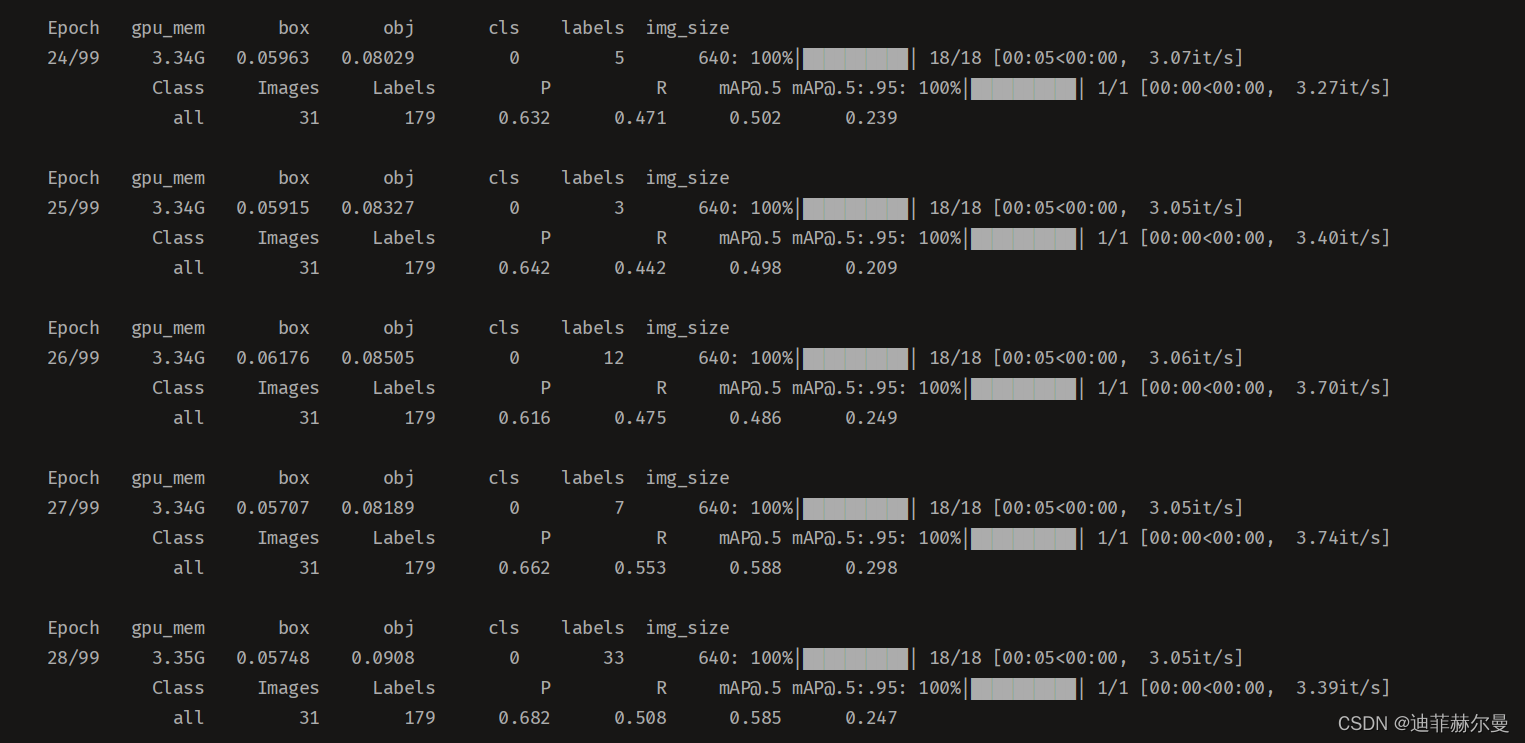
我的设备是3060显卡,100轮12分钟就训练好了,最终准确率达到了86.5%,召回率达到了78.7%,效果还是很不错的,最终的模型数据就保存在红框中的路径里,记住这里,一会儿会用得到
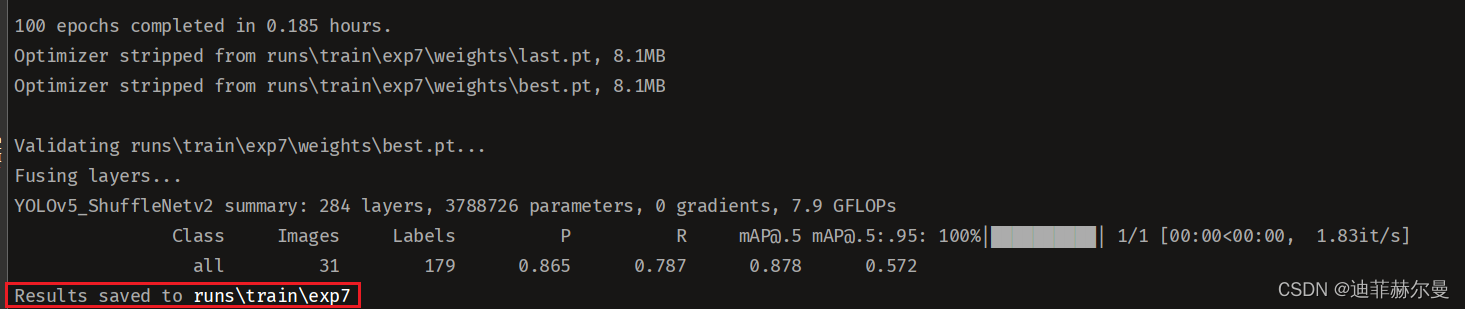
接下来我们就可以找一些图片测试一下我们的模型实际的检测效果了
第五步:测试模型
找到
detect.py
,将这里的权重路径换成我们刚刚训练好的那个模型的路径

然后找到
data/images
文件夹,在这个文件夹中放上我们想检测的图片
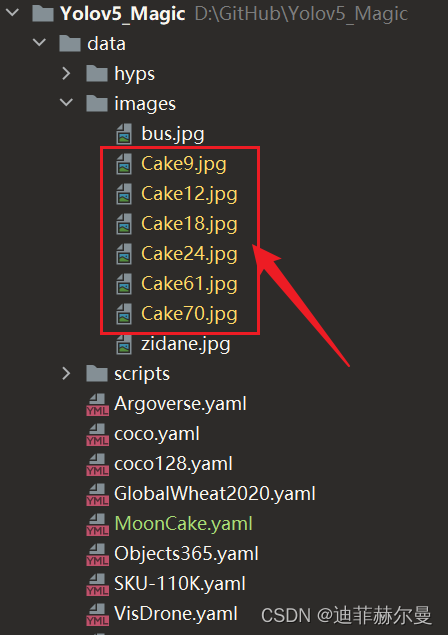
当然也可以检测视频和调用摄像头,有关这个文件详细的超参数可以看我这篇博文:手把手带你调参Yolo v5 (v6.1)(一)
参数简要说明:
–weights:权重的路径地址
–source:测试数据,可以是图片/视频路径,也可以是’0’(电脑自带摄像头),也可以是rtsp等视频流
–output:网络预测之后的图片/视频的保存路径
–img-size:网络输入图片大小
–conf-thres:置信度阈值
–iou-thres:做nms的iou阈值
–device:是用GPU还是CPU做推理
–view-img:是否展示预测之后的图片/视频,默认False
–save-txt:是否将预测的框坐标以txt文件形式保存,默认False
–classes:设置只保留某一部分类别,形如0或者0 2 3
–agnostic-nms:进行nms是否也去除不同类别之间的框,默认False
–augment:推理的时候进行多尺度,翻转等操作(TTA)推理
–update:如果为True,则对所有模型进行strip_optimizer操作,去除pt文件中的优化器等信息,默认为False
–project:推理的结果保存在runs/detect目录下
放完后我们就可以执行
detece.py
了,执行后会打印出检测后图片的路径,我们直接打开就可以看到了
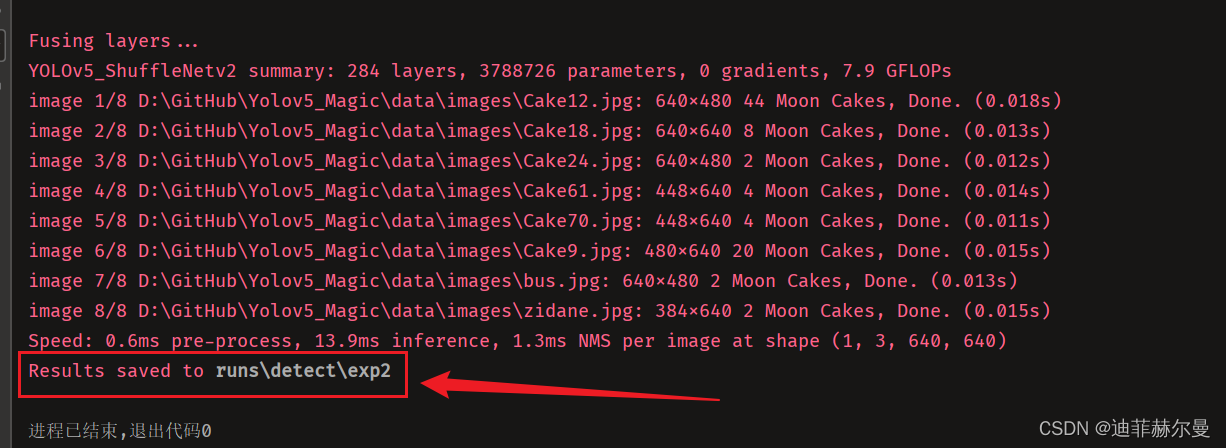
下面就可以看到月饼的检测效果啦

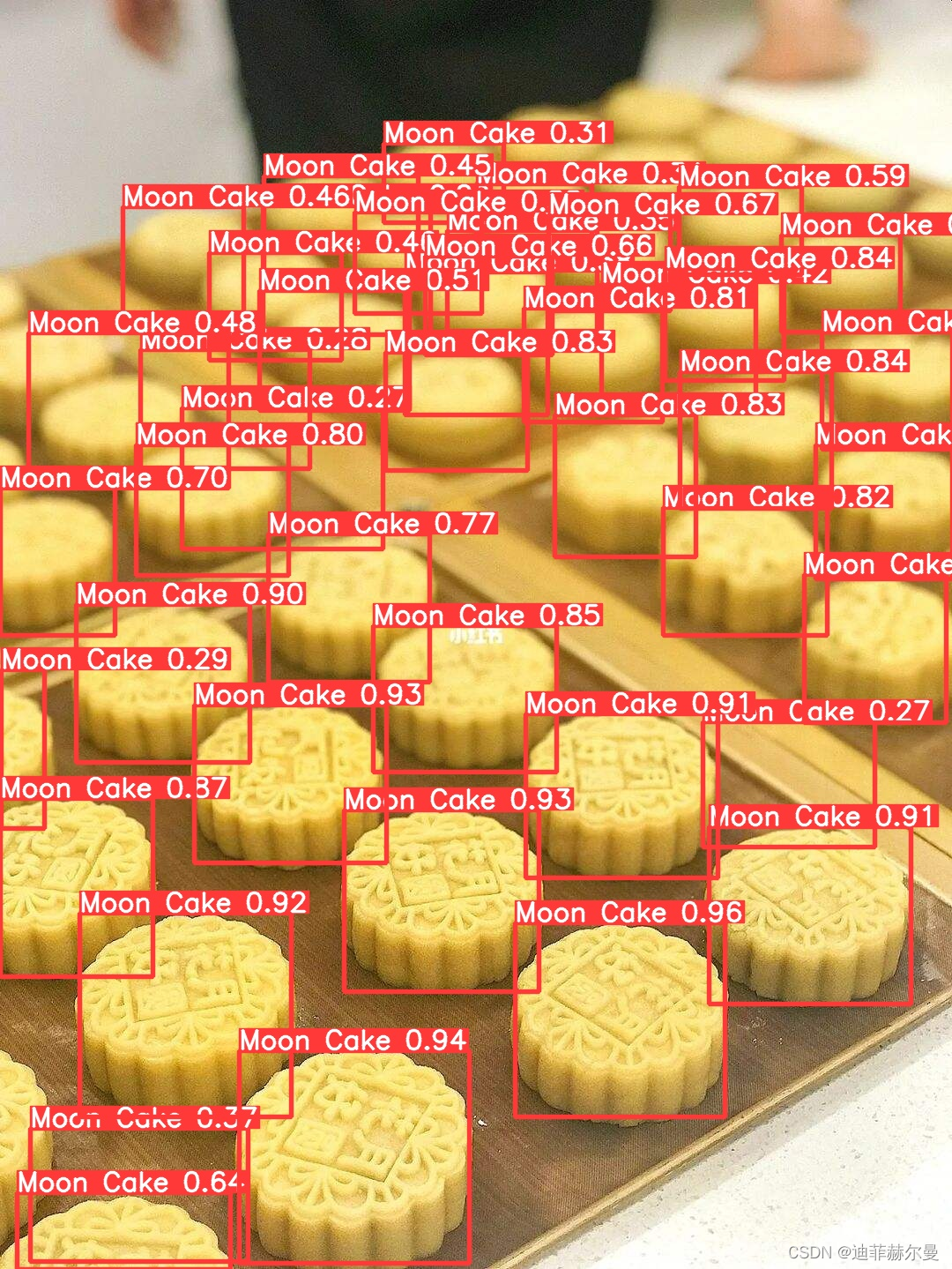
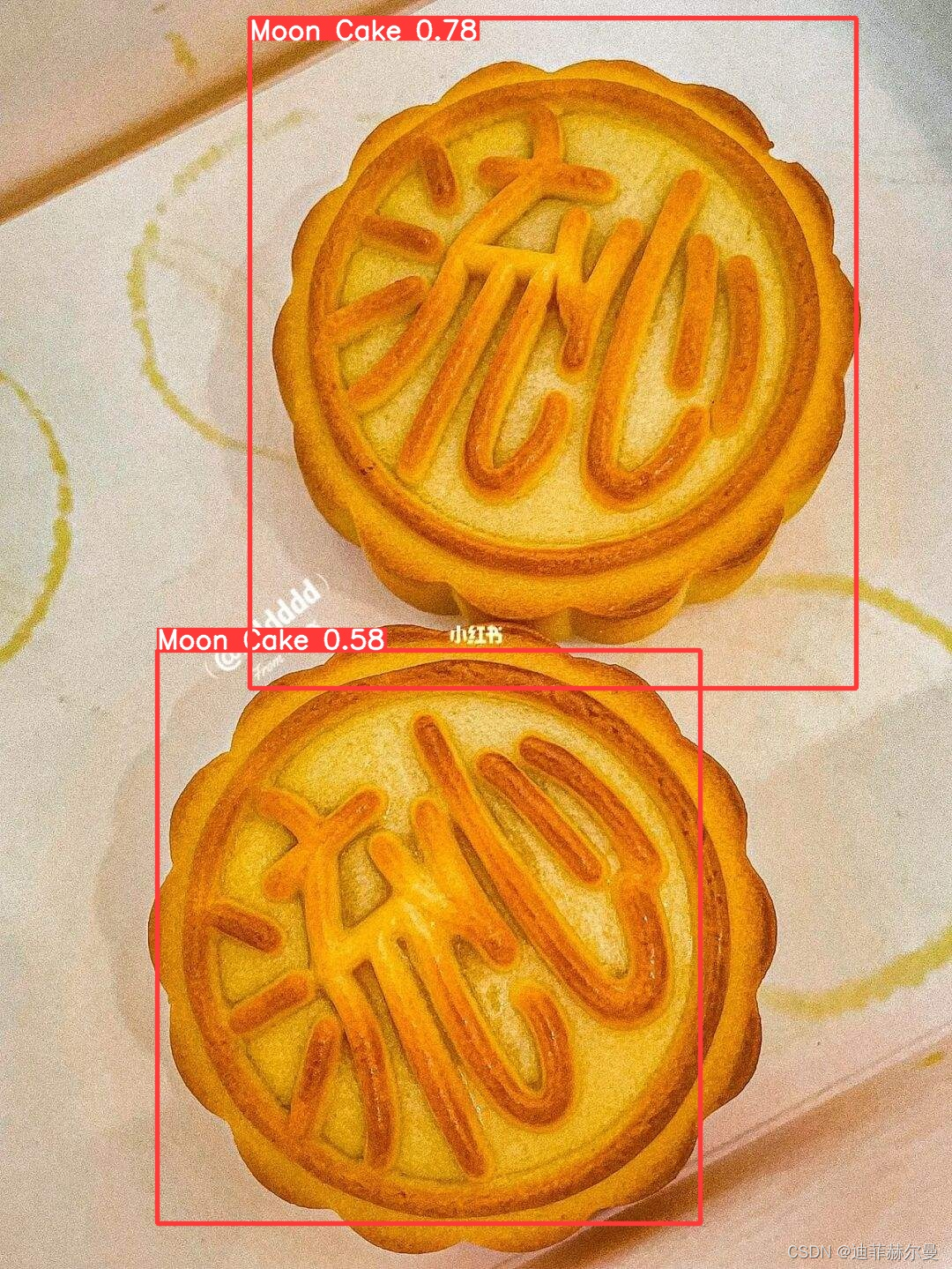

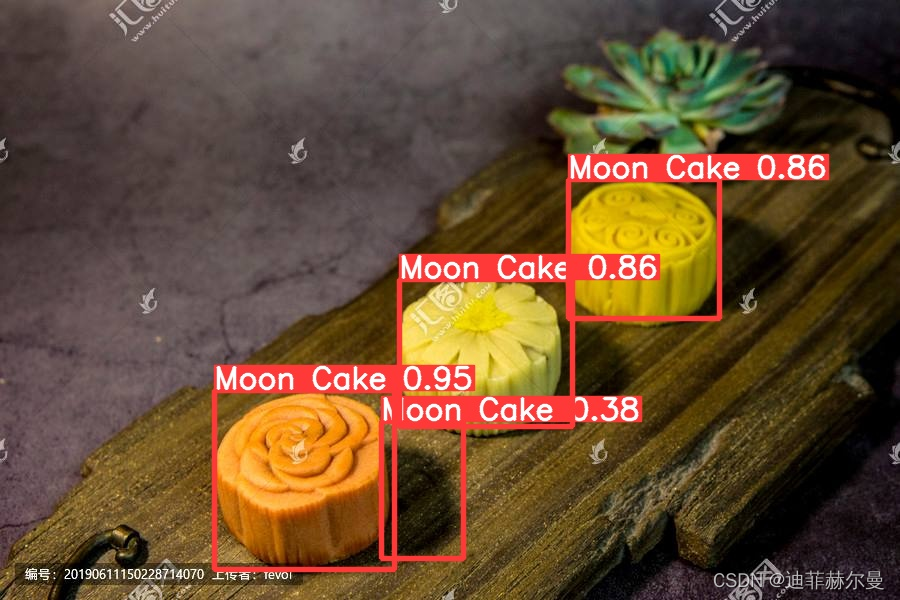
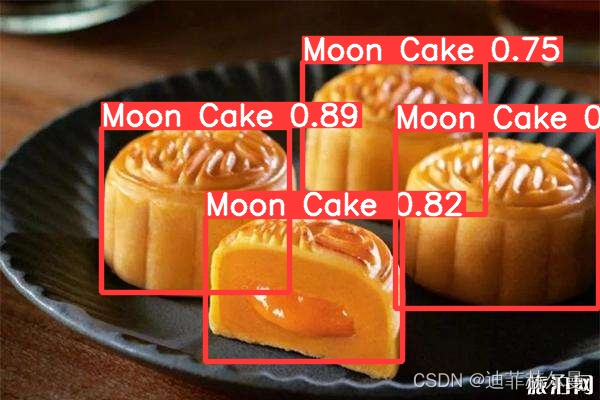



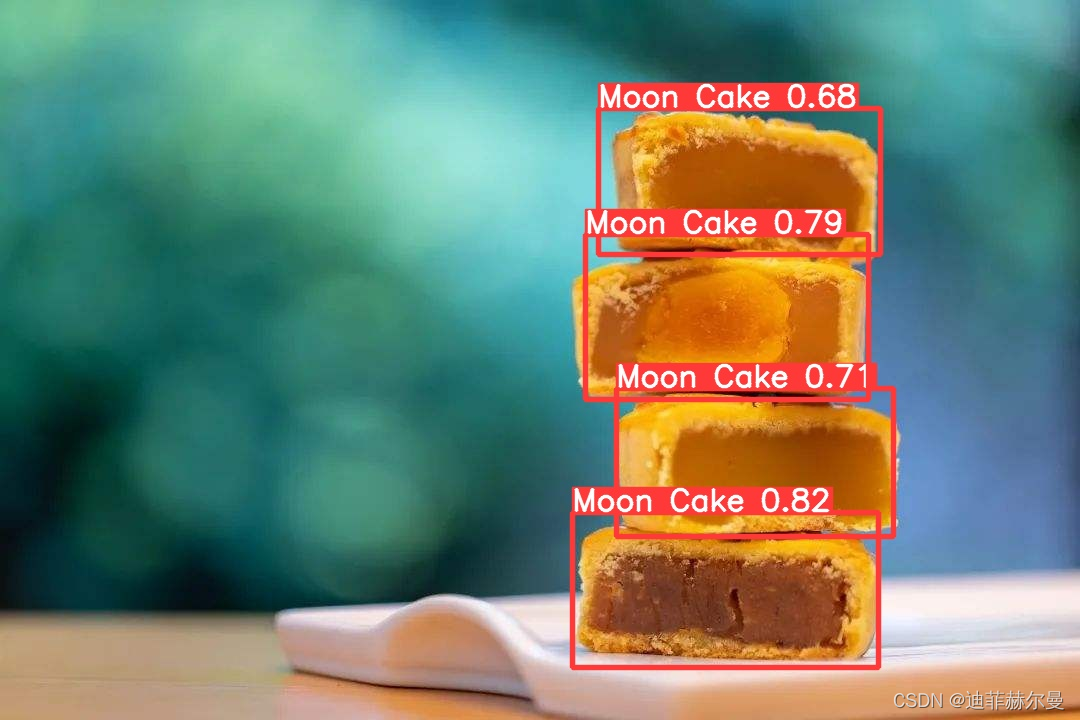

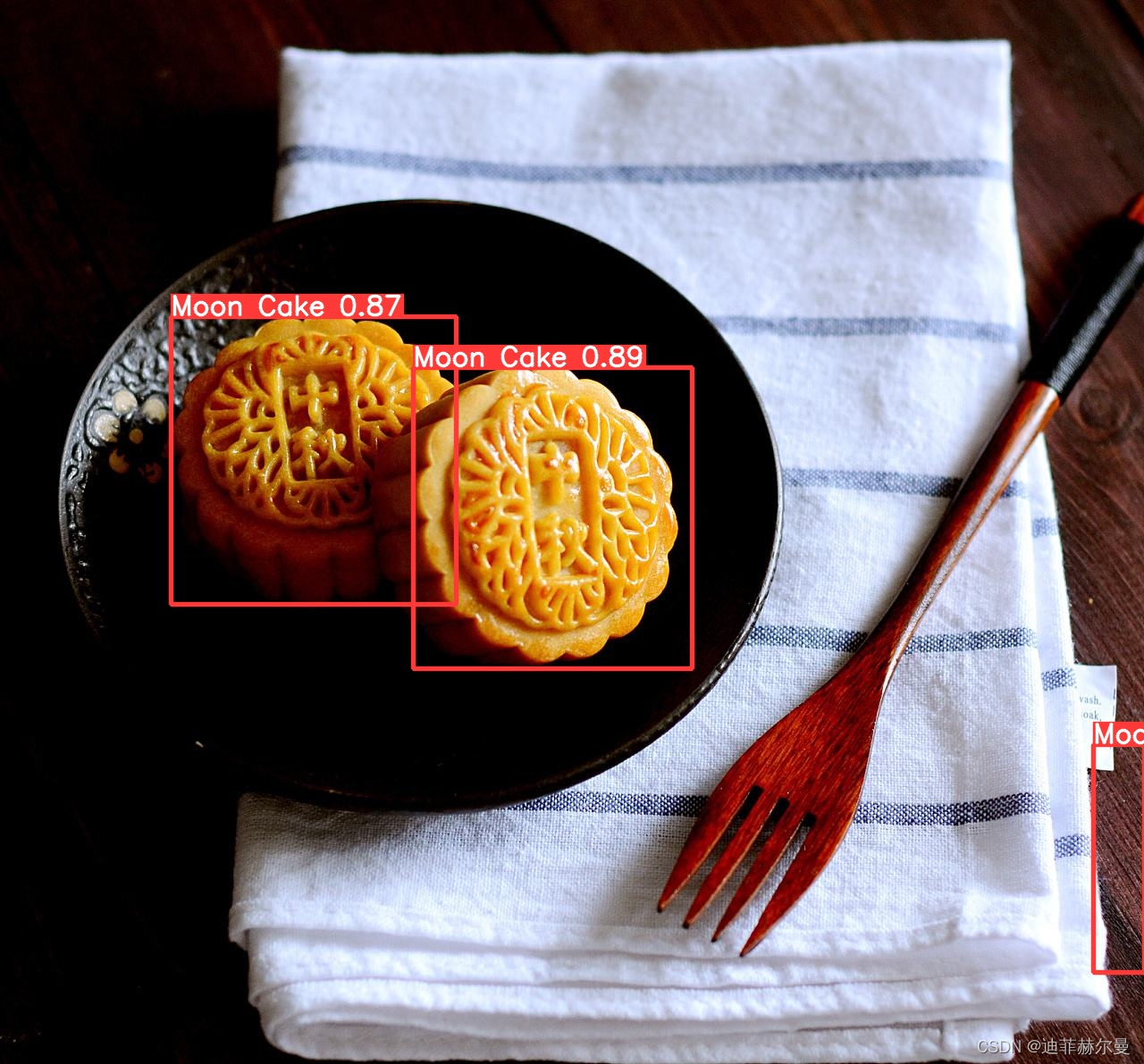
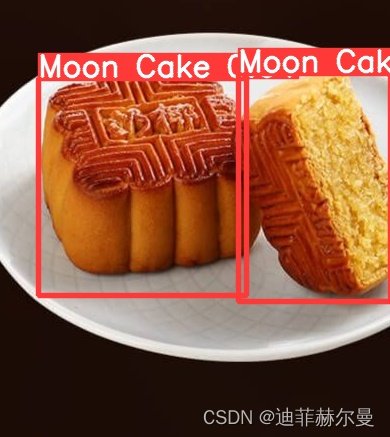
小彩蛋🎉
程序员的中秋就是这么朴实无华
不过,你确定这是月饼?🤣

版权归原作者 迪菲赫尔曼 所有, 如有侵权,请联系我们删除。